Page 1
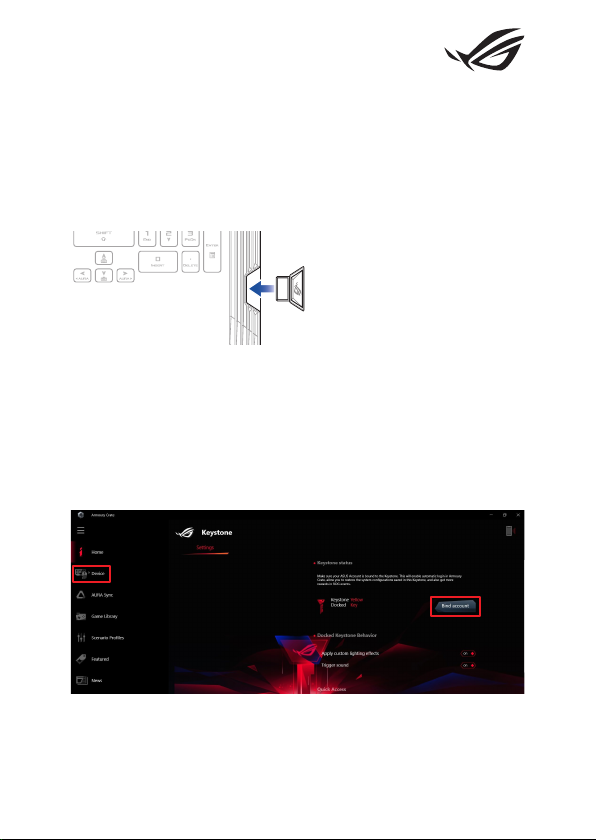
BG16377
Ръководство за настройка на Keystone II
Keystone (NFC ключ) Ви позволява да получите достъп до персонализираните
настройки и да задействате поддържани функции. Настройките на Keystone
могат да бъдат зададени чрез приложението Armory Crate и настройките,
които направите след свързването, ще бъдат обвързани с този Keystone.
Свързване на Keystone с Вашия ASUS акаунт
Поставете Keystone и отворете приложението Artery Crate, отидете на Device
(Устройство) от главното меню > Keystone, след което изберете Bind
account (Свързване на акаунт). След като свързването приключи, можете
да започнете да персонализирате настройките за Вашия Keystone на тази
страница.
ЗАБЕЛЕЖКА: Keystone може да бъде свързван само с ASUS акаунт. Ако преди това сте
свързали Keystone със своя ASUS акаунт, опцията Bind account (Свързване на акаунт)
няма да бъде налична.
1
Page 2
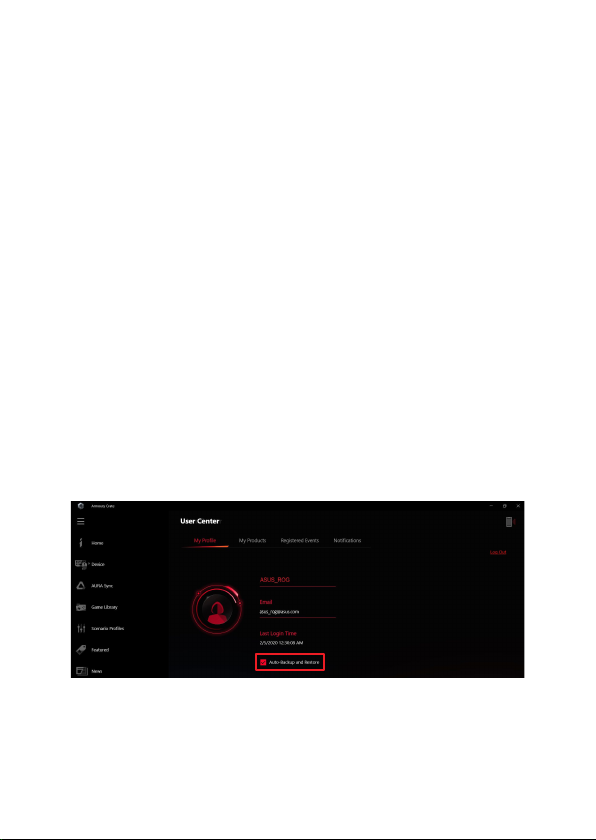
Персонализиране на Вашия Keystone
ВАЖНО!
• Вашият лаптоп трябва да бъде свързан към интернет.
• Уверете се, че сте поставили Keystone, преди да персонализирате следните настройки.
Поведение на Keystone, свързан към докинг станция
Щракнете, за да включите или изключите незадължителните функции, които могат
да бъдат активирани, докато Keystone е закачен в слота на докинг станцията.
Бърз достъп
Това меню Ви позволява да използвате Keystone, за да задействате избрани
функции, когато поставяте и премахвате Вашия Keystone.
Поставяне на Keystone
1.
Щракнете върху o (изключено), за да включите Insert Keystone (Поставяне на
Keystone).
2. Проверете функцията, която искате да активирате, и можете да я персонализирате,
като изберете опции от падащото или изскачащото меню.
ЗАБЕЛЕЖКА:
Преди да активирате Remember my account and restore system conf igurations (Запаметяване
на моя акаунт и възстановяване на системните конфигурации), трябва да:
1. Свържете Keystone към Вашия ASUS акаунт.
2. Архивирате системния си профил, като отидете в User Center (Център за
потребители) от главното меню на Armory Crate > влезете в ASUS акаунта си >
поставите отметка на Auto-Backup and Restore (Автоматично архивиране и
възстановяване) под потребителския си профил.
Премахване на Keystone
1. Щракнете върху o (изключено), за да включите Remove Keystone (Премахване
на Keystone).
2. Проверете функцията, която искате да активирате.
2
Page 3
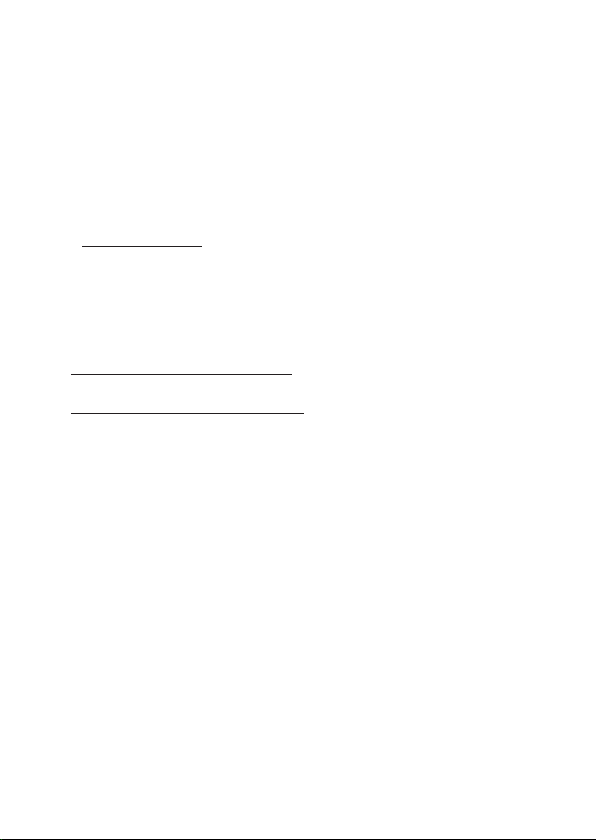
Настройка на Вашето устройство Shadow Drive
Shadow Drive
или да отключите (разкриете) с Вашия ASUS акаунт или разрешен Keystone
(вижте раздела Разрешаване на ключ за отключване). Превъртете надолу
страницата Settings (Настройки), докато стигнете до раздел Shadow Drive.
ВАЖНО!
• Вашият Notebook PC трябва да е свързан към интернет, за да може да активирате тази
функция.
• Уверете се, че вече сте се регистрирали за членски профил на ASUS. Отидете на
https://account.asus.com за повече информация.
Shadow Drive
Ако използвате Shadow Drive за първи път, изберете Activate Shadow Drive
(Активиране на Shadow Drive), след това задайте своя ASUS акаунт като
адрес за възстановяване на паролата си, за да завършите активирането.
Състояние на Shadow Drive
За да заключите (скриете) своя Shadow Drive
Изберете Lock (Заключване) и Shadow Drive ще бъде скрит.
За да отключите (разкриете) своя Shadow Drive
1. Изберете Unlock Shadow Drive (Отключване на Shadow Drive), за да промените
2. Въведете паролата на своя ASUS акаунт и изберете OK, за да отключите (разкриете)
Настройка за шифроване
ЗАБЕЛЕЖКА:
• Функцията за шифроване е достъпна само за модели ROG с предварително инсталирана
версия на Windows 10 Professional за ASUS.
• Опцията за настройка на шифроване е достъпна само когато състоянието на Shadow
Drive е отключено.
1. Щракнете върху o (изключено), за да включите Encryption Setup (Настройка за
2. Въведете паролата, с която искате да шифровате Shadow Drive, и щракнете върху
ВАЖНО!
• Не забравяйте да защитите паролата си за шифроване – Вашите данни не могат да бъдат
възстановени, ако паролата за шифроване е изгубена.
• Скоростта на шифроване и дешифроване зависи от размера на данните и броя на
файловете, съхранявани във Вашия Shadow Drive.
(Z:)
е скрит дял за съхранение, който можете да заключите (скриете)
състоянието на заключеното устройство.
Shadow Drive (Z:).
шифроване).
Okay (OK), за да завършите настройката.
3
Page 4

Разрешаване на ключ за отключване
ЗАБЕЛЕЖКА: Функцията за разрешаване на ключ за отключване е достъпна само когато
състоянието на Shadow Drive е отключено.
Можете да отключите (разкриете) своя Shadow Drive с разрешения Keystone.
Ако искате да използвате множество ключове Keystone за отключване
(разкриване) на своя Shadow Drive, уверете се, че разрешавате всеки Keystone
поотделно.
За да разрешите на своя Keystone да отключва (разкрива) Shadow Drive:
1. Изберете Authorize (Разрешаване).
2. Въведете паролата за Вашия ASUS акаунт и изберете OK.
3. Изберете Keystone, който искате да разрешите, и щракнете върху Okay (OK).
За да премахнете разрешението на Keystone да отключва (разкрива) Shadow Drive:
1. Изберете Authorize (Разрешаване).
2. Въведете паролата за Вашия ASUS акаунт и изберете OK.
3. Премахнете избора на Keystone, за който искате да премахнете разрешението, и
щракнете върху Okay (OK).
4
